Cómo ver el porcentaje de batería en un iPhone con Face ID
El icono de batería de iOS en la esquina superior derecha de los modelos de iPhone más nuevos no muestra el porcentaje exacto de batería. Debido a esto, si tiene un iPhone con Face ID, como el iPhone X, 11, 12 o 13, es posible que se pregunte cómo activar el porcentaje de batería.
Sorprendentemente, a pesar de reducir el tamaño de la muesca en el modelo más nuevo de iPhone 13, iOS 15 no ofrece ninguna forma de mostrar el porcentaje de batería junto al icono en la barra de estado. Entonces, aquí hay cinco métodos alternativos rápidos y fáciles para ver el nivel de la batería en su iPhone.
1. Ver el porcentaje de batería del iPhone en el Centro de control
Desde la pantalla de bloqueo de su iPhone, la pantalla de inicio o desde dentro de una aplicación, deslice el dedo hacia abajo desde la esquina superior derecha de la pantalla para abrir el Centro de control. Aquí, verá el porcentaje de batería preciso junto al icono de batería.
Tenga en cuenta que si tiene un iPhone sin muesca, como el iPhone SE, 8, 7, 6 o 5, abra Configuración > Batería y habilite Porcentaje de batería . Su teléfono mostrará permanentemente el porcentaje de batería en la barra de estado. Ahora, aquí está el truco, los siguientes métodos también funcionarán para estos iPhones. Entonces, sigue leyendo.
2. Ver el porcentaje de batería del iPhone usando el widget de batería
El widget de batería de iOS es una forma conveniente de ver el porcentaje de batería de su iPhone y los accesorios conectados, como AirPods, Apple Watch y otros dispositivos Bluetooth.
A continuación se explica cómo agregar el widget de batería a la pantalla de inicio de su iPhone.
- Mantenga pulsado en cualquier lugar de un área vacía de la pantalla de inicio.
- Toque el icono más (+) en la parte superior izquierda.
- Desplácese hacia abajo y toque Baterías .
- Desliza para elegir uno de los tres tamaños de widget.
- Finalmente, toque Agregar widget > Listo .
Agregue el widget de batería a la vista Hoy
La vista Hoy es una sección dedicada en su iPhone donde puede agregar widgets de aplicaciones. Para acceder a la vista Hoy, deslice el dedo hacia la derecha desde la primera pantalla de inicio o la pantalla de bloqueo .
La principal ventaja de tener el widget de batería en la Vista de hoy es que te permite conocer el porcentaje de batería del iPhone y otros dispositivos desde la pantalla de bloqueo sin necesidad de desbloquear el dispositivo.
Para agregar el widget de batería a la vista Hoy de iOS, deslice el dedo hacia la derecha desde la primera pantalla de inicio . Ahora, desde la parte inferior, toque Editar , presione el ícono más (+) y seleccione Baterías > Agregar widget > Listo .
Cuando esté en la pantalla de bloqueo, deslice el dedo hacia la derecha para ver el porcentaje de batería.
3. Pídale a Siri que le diga el porcentaje de batería
Siri puede hacer mucho en tu iPhone , incluso darte el porcentaje de batería. Este método le resultará particularmente útil cuando no pueda mirar la pantalla de su iPhone, especialmente si tiene AirPods u otros auriculares con cable / inalámbricos conectados.
Simplemente llame a Siri y pregunte "¿Cuál es el porcentaje de batería?" Le dirá el nivel de batería restante del iPhone. Si desea saber el porcentaje de batería de un dispositivo conectado, diga algo como "¿Cuál es el porcentaje de batería de mis AirPods?"
4. Ver el porcentaje de batería en la pantalla de bloqueo durante la carga
Es posible que ya lo hayas descubierto, pero vale la pena saberlo si eres nuevo en un iPhone. Cuando conecte su iPhone para cargar, mostrará el porcentaje de batería. Y cuando su iPhone esté bloqueado y cargando, active el dispositivo (tocando una vez en la pantalla, presionando el botón lateral o levantándolo) para ver el porcentaje de batería actual debajo del reloj.
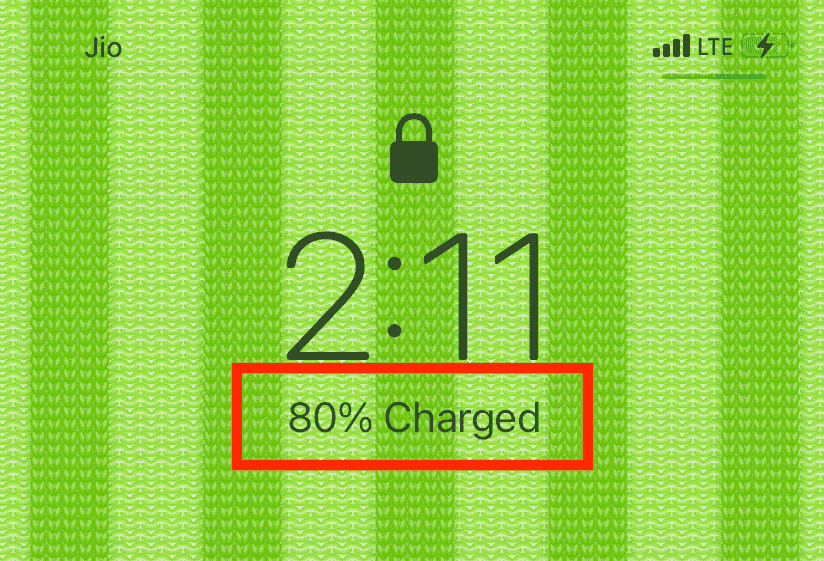
5. Cree un acceso directo de iOS que muestre el porcentaje de batería
A estas alturas, ha aprendido cuatro formas de mostrar el porcentaje de batería en su iPhone. Finalmente, aquí hay un último método exagerado. Esto no es para la gente común, sino para los curiosos a los que les gusta experimentar y personalizar su iPhone para hacerlo único.
A continuación, le indicamos cómo crear su acceso directo de iOS personalizado que mostrará el porcentaje de batería del iPhone:
- Abra los accesos directos y vaya a Mis accesos directos , luego toque el icono más (+) en la parte superior derecha.
- Toque Agregar acción . A continuación, busque Obtener nivel de batería y tóquelo en los resultados de la búsqueda para agregarlo.
- Toque el icono azul más (+) y busque Mostrar notificación . Toque para agregarlo a su acceso directo.Galería de imágenes (3 imágenes)
- Toque Hello World junto a Mostrar notificación. Se abrirá el teclado del iPhone y, encima de él, verá algunas opciones. Toque Nivel de batería .
- Ahora, puede eliminar el texto Hola mundo y reemplazarlo con algo como "El porcentaje de batería es". No olvide agregar un espacio después de "es". También puede tocar Mostrar más y desactivar Reproducir sonido para mantenerlo en silencio.
- Finalmente, toque el ícono de tres puntos (…) en la parte superior derecha. Ahora dale un nombre a este atajo. Después de eso, toque Agregar a la pantalla de inicio > Agregar > Listo > Listo .Galería de imágenes (3 imágenes)
- Ha creado correctamente el acceso directo y lo ha agregado a la pantalla de inicio para un uso rápido. A partir de ahora, siempre que desee saber el porcentaje de batería, toque el icono de acceso directo en la pantalla de inicio y mostrará una notificación con el porcentaje de batería del iPhone.
Bono: Cómo ver el nivel de batería de un iPhone perdido
Si extravió su iPhone, es posible que desee saber el porcentaje de batería restante porque cuando su iPhone está encendido es más fácil localizar, bloquear y borrar los datos de forma remota .
Para conocer el nivel de batería de su iPhone perdido, visite iCloud.com en una computadora e inicie sesión con su ID de Apple. A continuación, haga clic en Buscar iPhone > Todos los dispositivos y haga clic en el nombre del iPhone perdido. Aquí, verá el nivel de batería de ese iPhone.
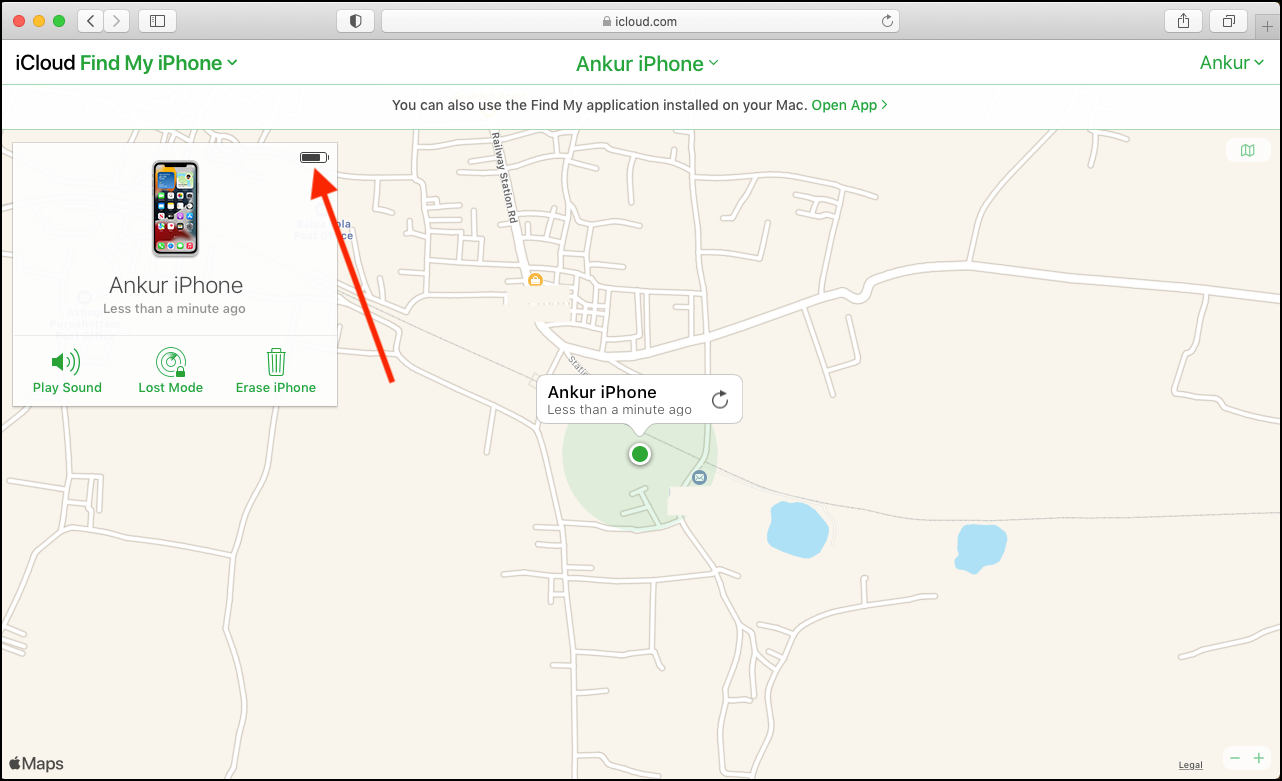
También puede hacer lo mismo desde la aplicación Find My en otro iPhone o iPad. Simplemente abra la aplicación, toque Dispositivos > nombre del iPhone para ver el nivel de la batería.
Ahora sabe cómo ver el porcentaje de batería en su iPhone
Estas fueron las cinco formas de ver el porcentaje de batería en cualquier iPhone. Debes usar los que te resulten más cómodos. Un consejo para las personas con manos más pequeñas es agregar el widget de batería en la parte superior de la pantalla. Como no tiene que tocar este widget, ocupa el primer lugar, desplazando hacia abajo los íconos de aplicaciones utilizables y, por lo tanto, haciéndolos más accesibles.
Finalmente, si a menudo tiene dificultades para pasar el día con una sola carga, debe verificar el estado de la batería y ver cómo ahorrar batería en su iPhone.
